平时打游戏有多个音频设备时,有一些却是从来都不会用上的。
比如作为副屏的便携屏、ps5手柄音频(就没用过)、还有steam官方串流的虚拟音频输出设备(平时用的是Moonlight串流)。
注:本教程适用于win11,win10方式可类推

有很多无用声音输出设备
那么平时仅选择需要的声音输出设备,将多余的输出设备隐藏/删除掉则会方便许多。下面则展示小白级教程。
1.打开Windows设置
快捷键:按键盘系统键(Win键)+字母键(I)
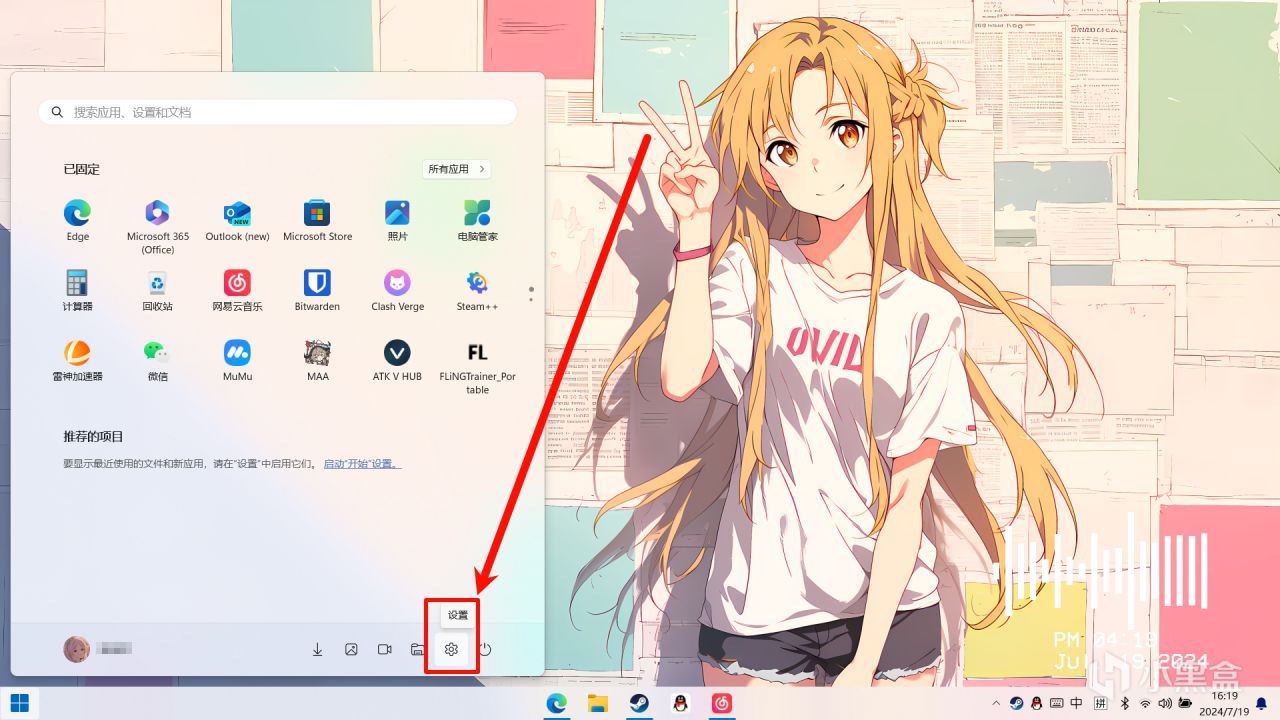
2.点击左侧系统选项卡,再点击左侧显示的声音选项卡。
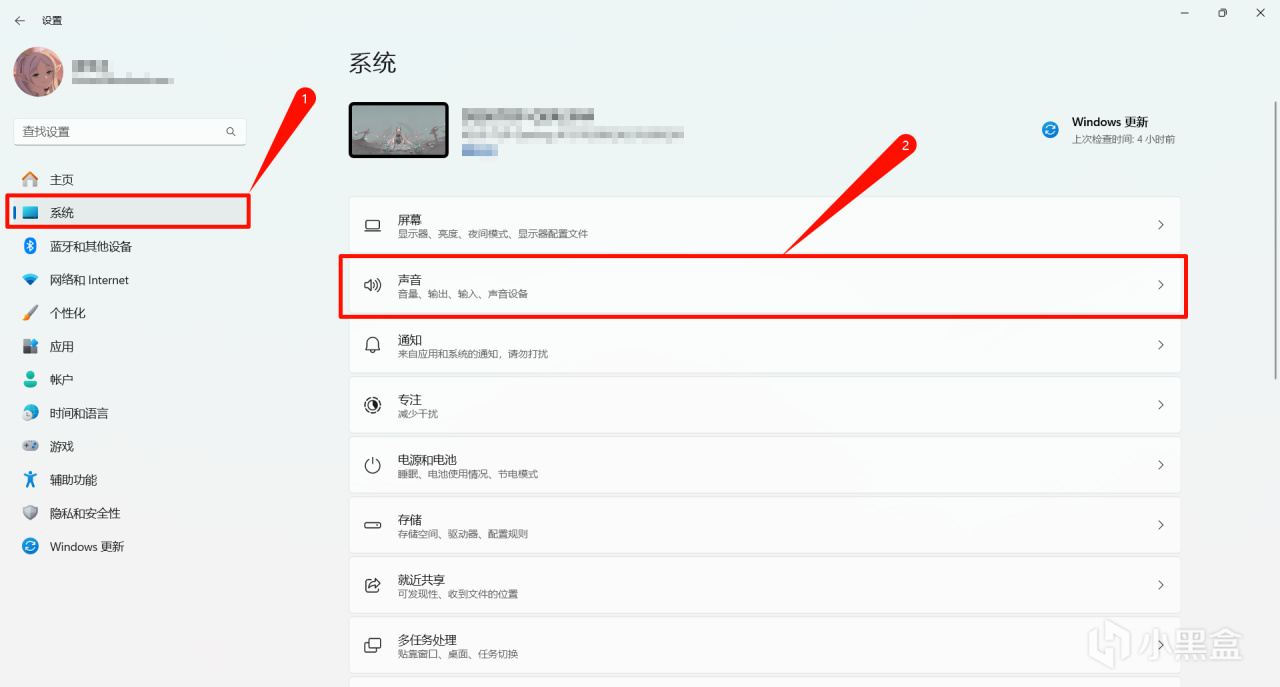
3.鼠标在右侧使用滚轮下翻,再选择“所有声音设备”。
4.在右侧选择你平时不使用的“输出设备”。
5.点击右侧“不允许”按钮(意为将其设备设置为不允许状态),使其显示为“允许”。
6.“不允许”的设备将不会再出现在"输出设备“中。方便后续打游戏/看剧选择输出设备。
隐藏输入设备同理,平时应该就两个输入设备吧,打视频用系统麦,打游戏用耳机麦emmmm
能给你提供那么一丁点用处就刑